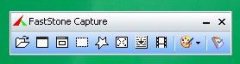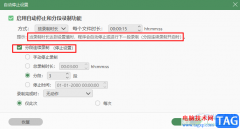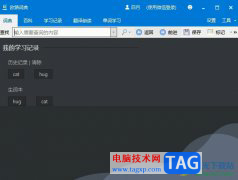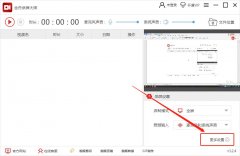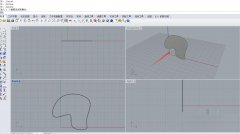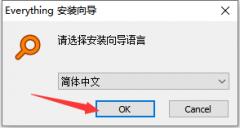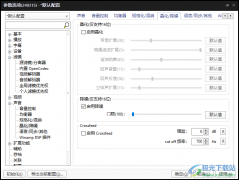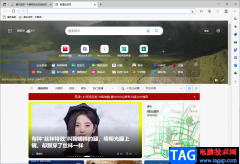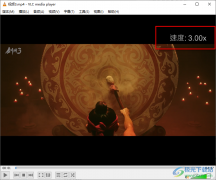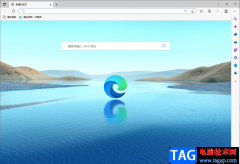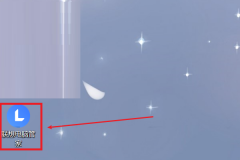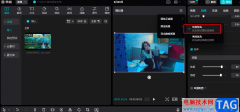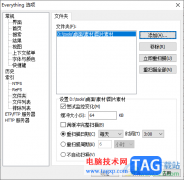Pixso可以帮助小伙伴们快速的进行原型文件的创建,在创建的时候会需要导入自己需要的图片,但是一些小伙伴不知道如何导入图片操作,其实你可以通过在矩形工具中找到图片进行导入就好了,其实在制作原型的时候,会进行导航栏、表格、弹窗等组件的设置,那么可能就会需要进行设置图片样式,或者是将画布背景设置成自己喜欢的图片等操作,那么就需要进行导入图片设置,下方是关于如何使用Pixso导入图片的具体操作方法,如果你需要的情况下可以看看方法教程,希望对大家有所帮助。

方法步骤
1.首先,我们需要进入到Pixso中,那会在页面上将【新建文件】按钮进行点击一下。
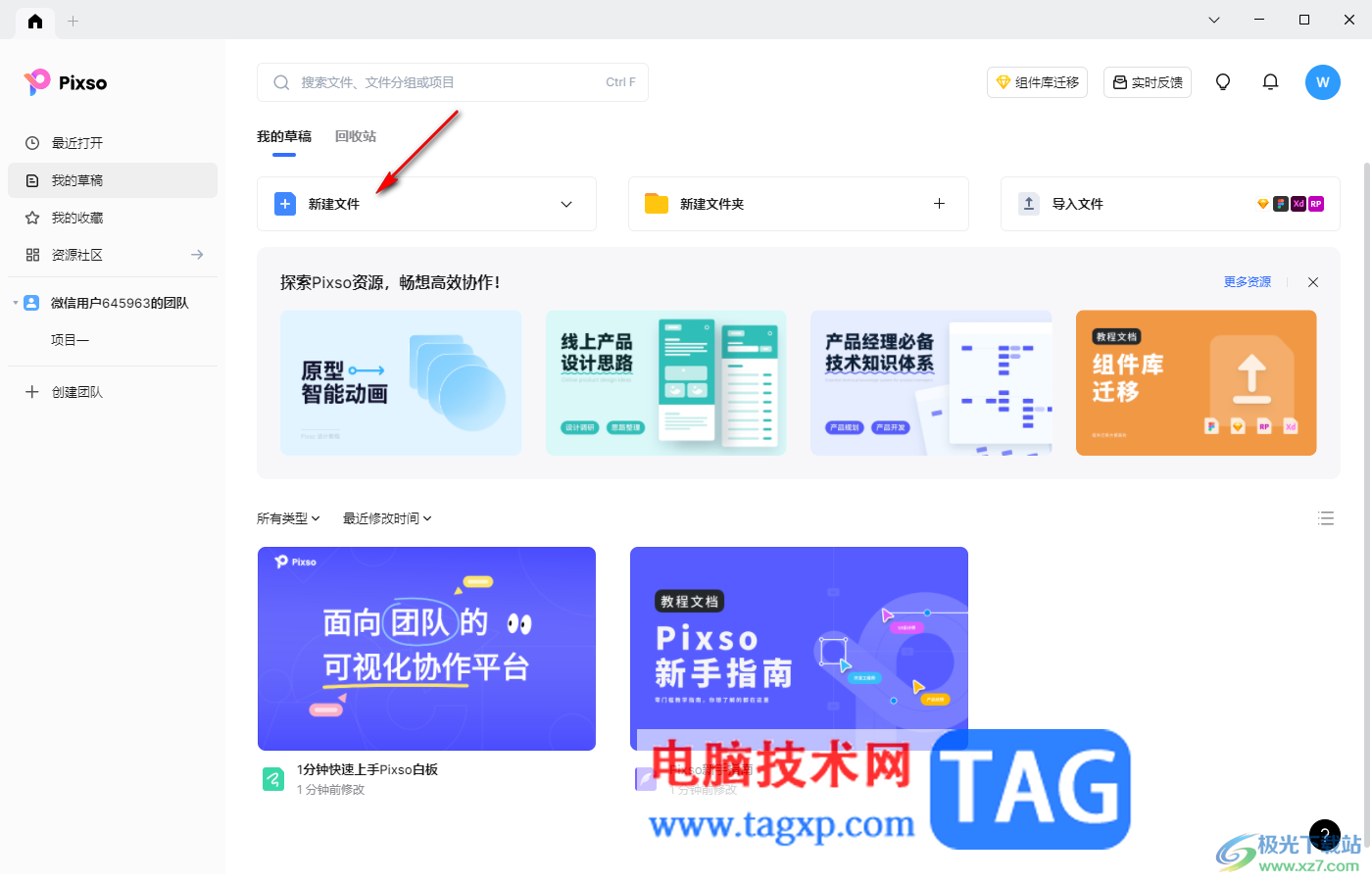
2.随后在新建文件的下拉选项中选择【新建原型文件】进入。
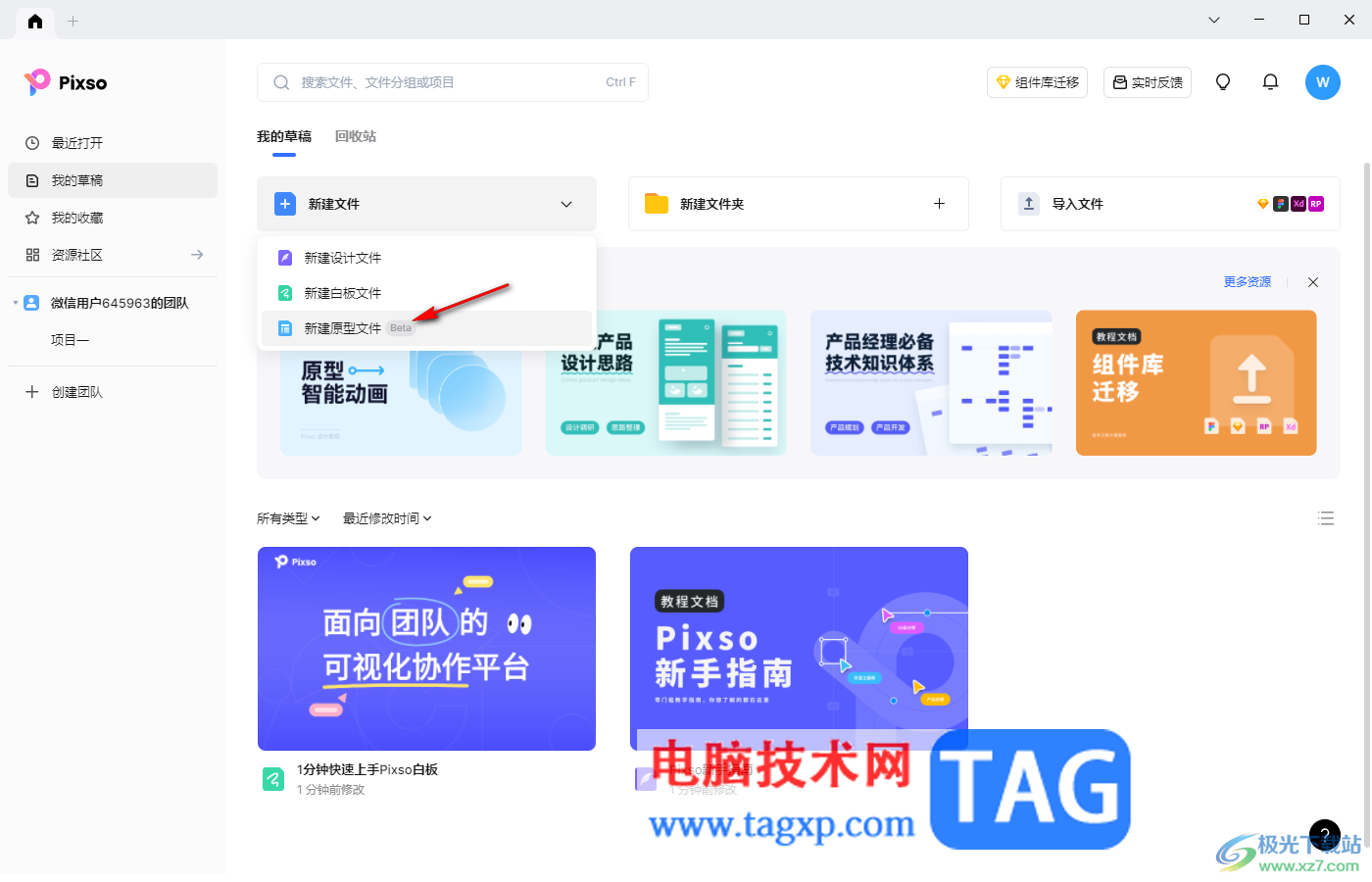
3.在打开的窗口中,你可以在左侧的位置将【+】按钮进行点击,然后即可进行新建一个新的页面,在新的页面进行创建原型内容。
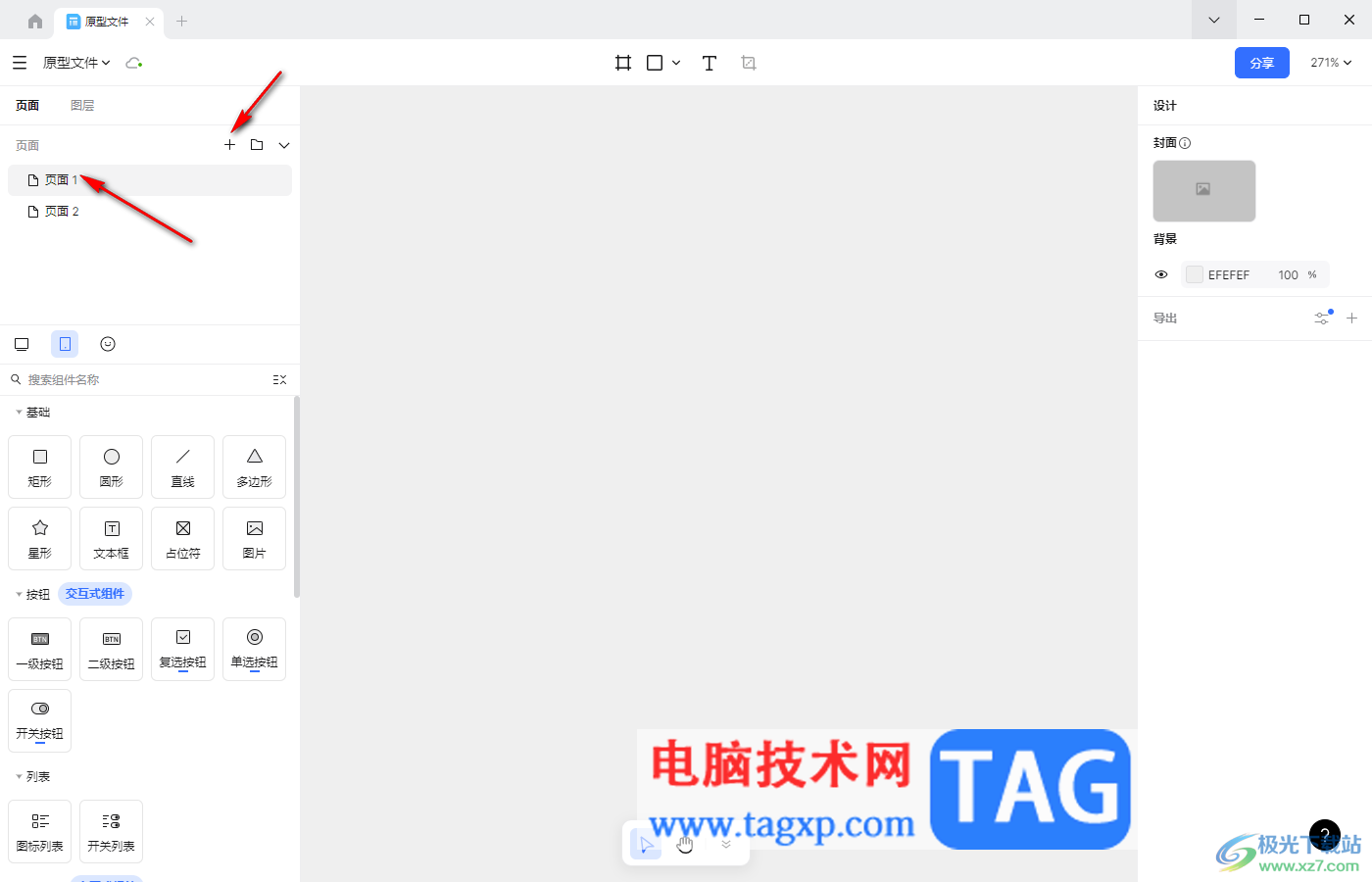
4.直接将鼠标定位到页面顶部的矩形图标的位置,在打开的子选项中选择【图片】选项。
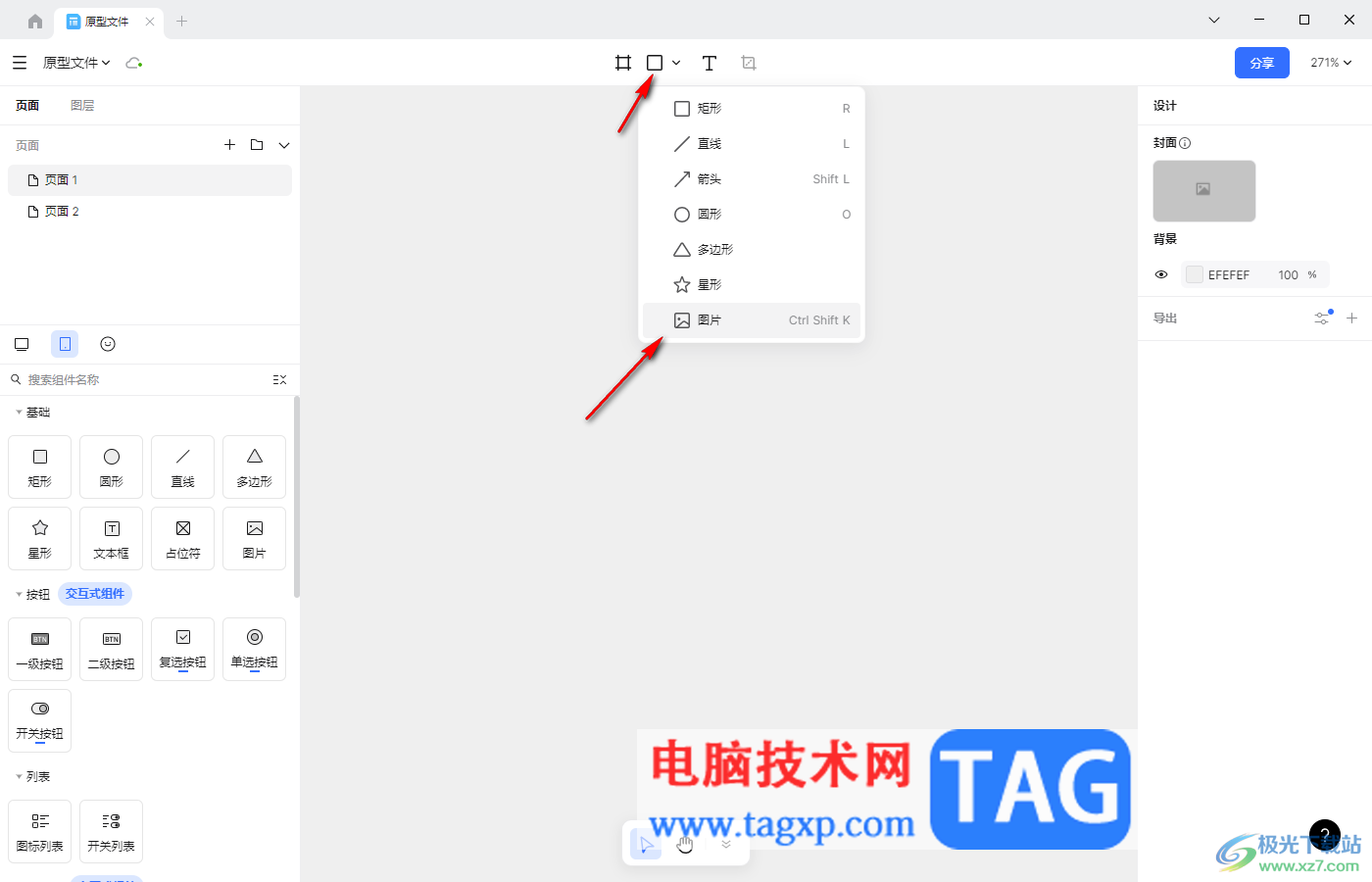
5.随后即可在页面上弹出一个本地文件夹的窗口,在该窗口中将自己需要的图片进行添加进来即可。
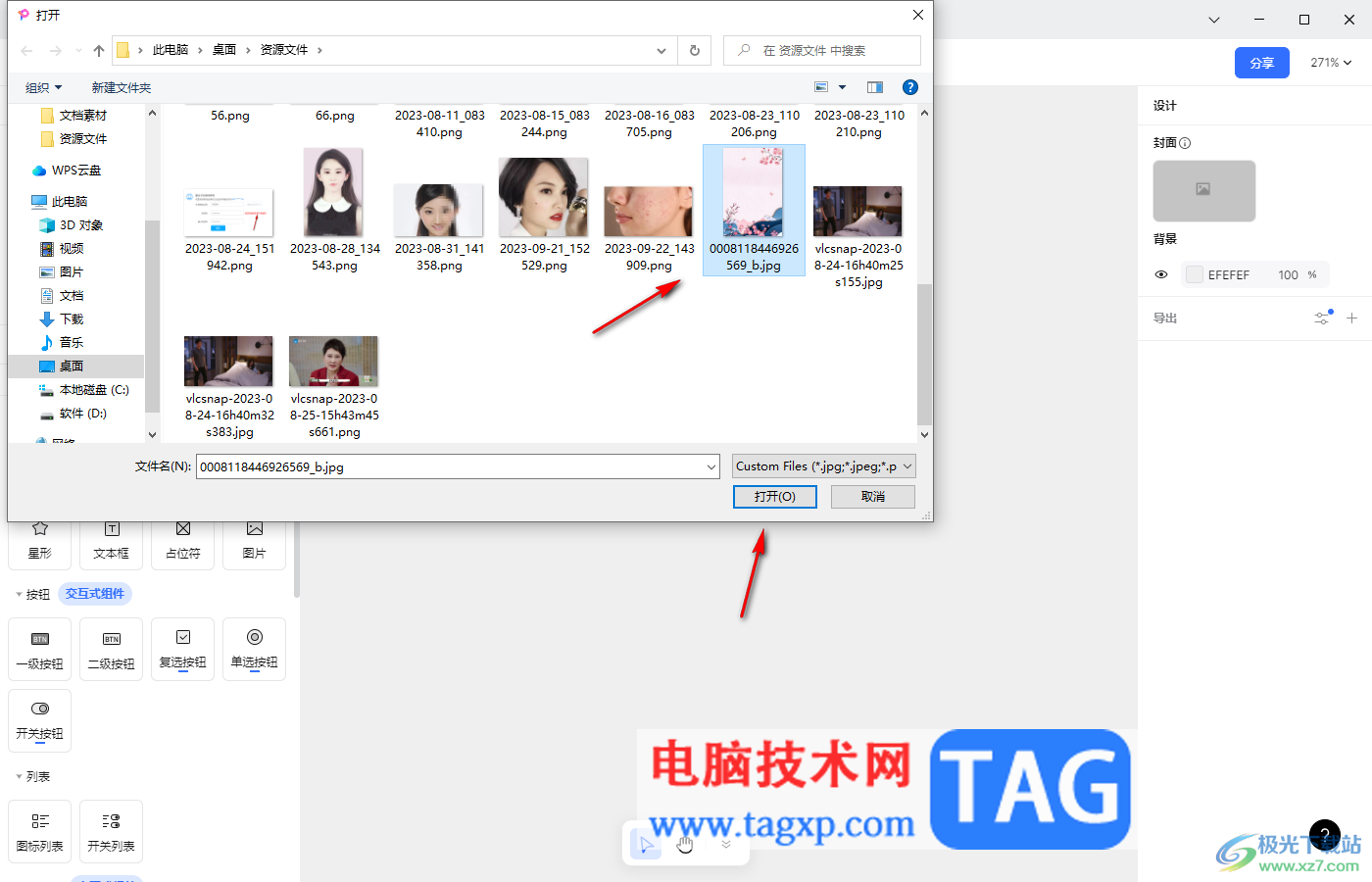
6.添加进来的图片可能会比较大,那么你可以在右侧的窗口中进行设置宽高等比例进行调节图片的大小参数即可,如图所示。
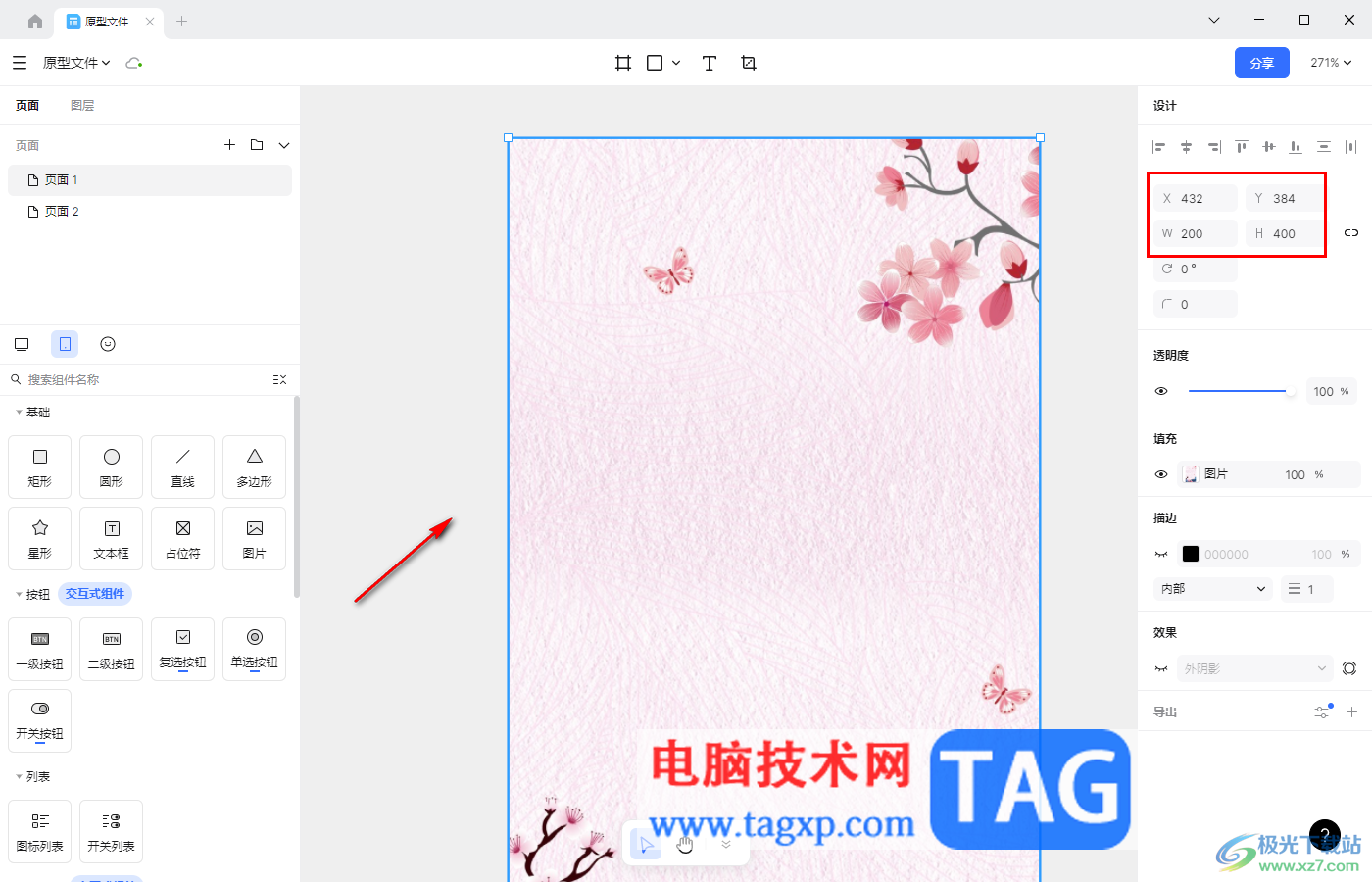
以上就是关于如何使用Pixso导入图片的具体操作方法,一些小伙伴会进行原型的制作,那么就会选择使用Pixso进行创建,你可以将自己喜欢的图片导入到Pixso中进行设计,该软件支持的功能十分的丰富,感兴趣的话可以操作试试。